اموزش نرم افزار هلو
نحوه صدور فاکتور خرید در نرم افزار هلو
در این مقاله قصد داریم تا با نحوه صدور فاکتور خرید در نرم افزار هلو آشنا شویم پس تا انتهای این مطلب همراه ما باشید.
فاکتور خرید
در طی دوره مالی ،بسته به نیاز شرکت خریدهای متعددی اعم از مواد اولیه و یا محصولات انجام میگیرد و به طبع آن فاکتورها یا صورتحساب خرید از تامین کنندگان دریافت می گردد. این فاکتورها جهت تنظیم موجودی کالاها باید در نرم افزار مالی ثبت گردند که در این مطلب نحوه ثبت آن در نرم افزار هلو را بررسی خواهیم کرد.
تنها نکته مهمی که در رابطه با بحث انبار در نرم افزار هلو وجود دارد این است که تنها ملاک ورود و خروج کالاها به انبار در نرم افزار هلو فاکتورها هستند.
جهت شرکت در دوره جامع نرم افزار هلو کلیک کنید
نحوه صدور فاکتور خرید در سیستم حسابداری هلو
جهت صدور فاکتور خرید جدید ،ابتدا از منوی میانبر نرم افزار هلو ،بر روی گزینه فاکتور کلیک می نماییم. (تصویر زیر)

حال پنجره صدور فاکتور برای ما باز خواهد شد ،ابتدا از قسمت طرف حساب ،نام تامین کننده را وارد می نماییم ،سپس از بخش چپ . بالای پنجره ،شماره فاکتور و تاریخی که روی فاکتور درج گردیده را وارد می نماییم.
سپس از بخش میانی ،اقلام فاکتور را وارد می کنیم.برای وارد کردن اقلام فاکتور ،بر روی قسمت نام کالا ،ابتدای نام کالای خود را تایپ میکنیم تا کالارا برای ما جستجو نماید و برای انتخاب آن ،بر روی اینتر کلیک می کنیم.
در قسمت تعداد ،تعداد اقلام خریداری شده را وارد کرده و در ستون فی ،قیمت واحد کالا را وارد می کنیم.
بعد از وارد کردن مبلغ فی اینتر میزنیم تا جمع سطر را بصورت اتوماتیک محاسبه نماید و سپس برای رفتن به سطر بعدی مجدداً بر روی اینتر کلیک میکنیم. (کلاً برای جهش به قسمت بعدی در حین صدور فاکتورها از دکمه اینتر زیاد استفاده می شود)
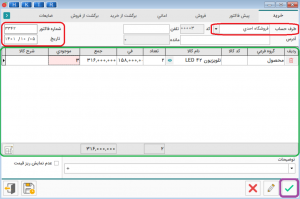
در نهایت بعد از چک کردن جمع کل فاکتور خرید یا سیستم ،بر روی آیتم تایید کلیک کرده و به پنجره زیر انتقال داده خواهیم شد که در این پنجره نحوه تسویه حساب فاکتور خرید را مشخص می نماییم.
اگر مبلغ فاکتور صورت نقدی پرداخت شده ،کافیست در قسمت نقد مبلغ آن را وارد نماییم و یا اگر به روش های دیگری مبلغ فاکتور پرداخت شده ،در تب مربوط به آن ،مبلغش را وارد می کنیم.
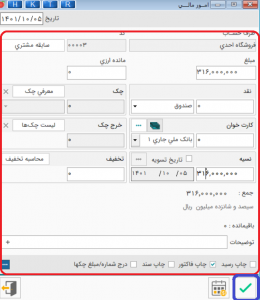
در نهایت بر روی آیتم تایید کلیک می نماییم تا اسناد حسابداری آن صادر گردد.
بدین ترتیب با نحوه صدور فاکتور خرید در نرم افزار هلو آشنا شدیم و امیدوارم این مقاله برای شما مفید بوده باشد.
در نهایت یک پیشنهاد ویژه برای شمایی که تا انتها این مطلب را دنبال کردید داریم و آن هم تخفیف ویژه شرکت در دوره جامع نرم افزار هلو می باشد.
جهت شرکت در دوره جامع نرم افزار هلو کلیک کنید


درود بر شما
می خواد پس از وارد کردن تعداد خرید ، بصورت اتوماتیک مبلغ فی خرید که از قبل تعیین شده است ، درج گردد. آیا امکان دارد و چطور؟
سلام و درود
خیر همچین امکانی حین صدور فاکتور خرید در نرم افزار وجود ندارد.
موفق باشید
سلام وقت بخیر
من فاکتور خرید جدید زدم
از فاکتور خرید قبلی یه کالا جدید دارم
که فی و تعدادش فرق میکنه من باید چیکار کنم
سلام ببخشید در ثبت فاکتور خرید ونوع پرداخت تیک ثبت غیرفعال است می خاستم ببینم مشکل از کجاست
سلام توبرنامه هلو تخفیف به صورت درصد هست ولی موقع ثبت فاکتورهای خرید ،تخفیف مبلغی هست و مقدارش ناچیزیه نمیشه تبدیل به درصددکنم
چجوری میشه قسمت تخفیف هلو رو از حالت درصد به مبلغ تغییر بدم؟
سلام و احترام.
در نرم افزار هلو حین صدور فاکتورها تخفیف را هم میتوانید بصورت مبلغی و هم درصدی مشخص نمایید.
کافیه در پنجره تسویه فاکتور، روی گزینه محاسبه تخفیف کلیک نمایید(برای تخفیف درصدی) و برای مشخص نمودن تخفیف مبلغی، مبلغ تخفیف را در کادرتخفیف وارد نمایید.
موفق باشید.
سلام وقت بخیر
فاکتورهای دستی که مشتری داده رو چطور ثبت کنیم شماره سند و فاکتور بزنیم؟
سلام و درود
اگر منظورتون اینه که به مشتریان خود فاکتور فروش دستی ارائه می کنید ،باید شماره همان فاکتور دستی رو در سیستم در بخش فاکتور فروش وارد نمایید.